2018年12月12日更新
YouTube動画を音楽に変換・保存しiTunesに取り込む方法
YouTubeで保存した動画の音楽の部分を取り込むことは可能なのか?YouTubeで保存した音楽ファイルを変換して、iTunesに取り込むことはできないのか?本日はそんな疑問を解決いたします。そのYouTubeとiTunesの両方の手順を解説していきます。
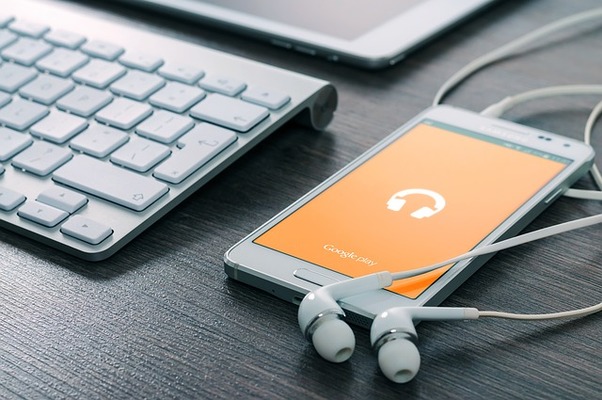
目次
- 1YouTube/ユーチューブ動画を音楽に変換・保存しiTunesに取り込む方法
- 2YouTube/ユーチューブの動画を音楽/mp3に変換してiTunesに保存する手順
- ・YouTubeの動画をmp3に変換する方法
- ・YouTubeの動画を録音する方法
- ・YouTubeの長時間動画をmp3に変換する方法
- ・mp3ファイルをiTunesに取り込み保存する方法
- 3YouTube/ユーチューブの動画を変換後にiTunesに取り込めない場合の対処法
- ・違うサイトやツールを使用して抽出してみる
- ・ドラッグアンドドロップ以外で取り込んでみる
- ・違うファイル形式に変換して取り込んでみる
- 4iTunesに取り込んだファイルを確認する方法
- 5YouTube/ユーチューブ動画からiTunesに音楽をダウンロードするのにおすすめのフリーソフト/サイト
- ・Freemake Video Downloader
- ・4K Video Downloader
- 6YouTube/ユーチューブ動画を音楽に変換・保存しiTunesに取り込む際の注意点
- ・まとめ
YouTube/ユーチューブ動画を音楽に変換・保存しiTunesに取り込む方法
YouTubeの動画を音楽または音声に変換して保存した後に、iTunesに取り込むにはiTunesに対応したファイル形式にしなければなりません。例えば、YouTubeの動画をそのまま、iTunesに取り込むにしても対応していないので取り込むことができません。
まずは、YouTubeの動画をiTunesに取り込むようにするためには、YouTubeの動画を音声や音楽ファイルに変換しておかなければ、iTunesには取り込むことが不可能です。
では、YouTubeの動画を音楽に変換するには、mp3というiTunesに対応する音楽ファイルに変換するようにしていきましょう。
 【HIGH SIERRA対応】FLACをiTunesに取り込む方法
【HIGH SIERRA対応】FLACをiTunesに取り込む方法YouTube/ユーチューブの動画を音楽/mp3に変換してiTunesに保存する手順
YouTubeの動画を音楽ファイルのmp3に変換してiTunesに保存する手順をご紹介させていただきますが、手順もさまざまな方法がありますので、YouTubeの動画を変換する方法をひとつひとつ解説していきます。
「YouTubeの動画をmp3に変換する方法」「YouTubeの動画を録音する方法」「YouTubeの長時間動画をmp3に変換する方法」「mp3ファイルをiTunesに取り込み保存する方法」の4つの手順を解説させていただきます。
YouTubeの動画をmp3に変換する方法
YouTubeの動画を音楽ファイルのmp3に変換する方法は、YouTubeのサイトではmp3に変換するという機能はありませんので、YouTube以外の外部の変換サイトを使ってYouTubeの動画をmp3に変換しなくてはなりません。
このmp3変換サイトは、YouTube公式ではありませんのであやしいmp3変換サイトにあたるとウィルス感染などの心配がありますので、おすすめで比較的に安全なmp3変換サイトをこの記事の下でご紹介しますので、そちらを見てください。
YouTubeの動画をmp3に変換する簡単な手順を軽くご紹介します。
- 保存したいYouTubeの動画のURLをコピー
- mp3変換サイトのURLの項目に、先ほどYouTubeでコピーしたURLを貼る
- 変換するをクイックするとYouTubeの動画の変換が始まります
- しばらくすると、YouTubeの動画がmp3に変換が完了します
- ダウンロードボタンが表示されるのでクイックすれば、全ての操作が完了
以上が基本的に、YouTubeの動画をmp3に変換する操作の手順です。mp3変換サイトによっては、操作が異なる場合がありますので注意をしましょう。
YouTubeの動画を録音する方法
YouTubeの動画を録音するという手段もあります。YouTubeの変換サイトでよくある、YouTubeの動画を変換できないといった場合は、YouTubeの動画を録音すれば音楽ファイルを保存できますね。
今回は、YouTubeの動画を録音できる「Apowersoft音声録音フリーツール」をご紹介させていただきます。
このApowersoft音声録音ソフトは、パソコン上でなっている音や音楽をすべて録音することが可能です。もちろん、YouTubeの動画の音楽部分だけを録音してくれますので、とてもYouTubeに便利です。
ファイルの保存形式は、WAV・mp3・WMA・AAC・OGGに対応していて幅広いので、変換サイトが必要ないです。iTunesに対応している形式ばかりなので、どのファイルで保存しても問題がないです。
注意点ですが、著作権で保護されているYouTubeの動画を無理やり録音したりすると著作権法違反となり処罰の対象となる可能性がありますので、YouTubeの動画を録音や変換をする場合は注意をしましょう。
YouTubeの長時間動画をmp3に変換する方法
YouTubeの動画が長い場合は、変換サイトによってはエラーがおきます。どのくらいの長さが原因かというと、YouTubeの動画が再生時間が20分以上から1時間以上もあるYouTubeの動画は保存時にエラーが発生しやすいです。
では、YouTubeの動画が長い場合は変換できないのかというと変換サイトを変えるとできることもあります。それでは、YouTubeの動画が長い場合でも変換できるようなサイトを二つほどご紹介いたします。
一つ目は「Video2Mp3」という変換サイトです。
「Video2Mp3」は、長時間のYouTubeの動画にも対応しています。変換スピードも他の変換サイトに比べると早いです。エラーが表示されることもありますが、再度操作をやり直すときちんと変換してくれます。
次は、「Converter.cc」です。こちらも長時間のYouTube動画を素早く変換してくれます。Converter.ccは、変換形式を選択することが可能です。変換形式にこだわりがあるなら人にはおすすめします。
mp3ファイルをiTunesに取り込み保存する方法
YouTubeの動画を変換した後、そのmp3ファイルをiTunesに取り込み保存する方法は非常に簡単です。
- YouTubeの音声ファイルの保存先を確認する
- iTunesを起動する
- YouTubeの音声ファイルをドラッグアンドドロップして、iTunesに読み込ませ
以上で、YouTubeの音声ファイルをiTunesに取り込む方法です。ここで、YouTubeの保存したファイル形式がiTunesに対応していないと、取り込むことができませんので注意をしましょう。
 Spotifyで聴ける邦楽曲・日本のアーティスト一覧【最新版】
Spotifyで聴ける邦楽曲・日本のアーティスト一覧【最新版】YouTube/ユーチューブの動画を変換後にiTunesに取り込めない場合の対処法
YouTubeの動画を音楽ファイルに、変換した後にiTunesに取り込めない場合はさまざまな原因があります。YouTubeが問題なのか、変換サイトが問題なのか、ファイルが問題なのか見極めることが必要です。
まずは、変換する前にYouTubeの動画がきちんと再生できるかを確認してみましょう。ここで、YouTubeの動画が再生されない場合は、そのファイルが破損している場合があります。ですので、再度YouTubeの動画を保存しなおしてみてください。
では、YouTubeの動画の変換後にiTunesに取り込めない場合の対処法を3つほど紹介していきます。
違うサイトやツールを使用して抽出してみる
違うサイトやツールを使用して抽出してみると、YouTubeの音楽ファイルがiTunesに取り込むことができるかもしれません。なぜなのかというと、ツールやYouTubeの変換サイトに不具合やバグが発生したりすると、きちんと抽出できないからです。
YouTubeの動画を抽出する場合は、使うツールや変換サイトがメンテナンスやサーバーダウンをしていないかなども確認しておきましょう。また、YouTubeの動画を保存したときに、ファイル名や拡張子がおかしくなっている場合は、iTunesが読み込めない場合があります。
YouTubeの動画のファイル名が、簡体字だったり変な文字だった場合は、リネームすることでiTunesで読み込むことがあります。
「ファイル形式またはファイル拡張子が正しくありません。」というエラーメッセージが表示された場合、YouTubeの動画で保存した時に拡張子がおかしく保存された場合があります。もちろんiTunesで読み込むことができません。
もう一度、YouTubeの動画を保存しなおすか、変換をやり直すと解決するかもしれません。
ドラッグアンドドロップ以外で取り込んでみる
iTunesでは、YouTubeの音楽ファイルをドラッグアンドドロップで取り込むことが一番手軽でやりやすいのですが、YouTubeの音楽ファイルが原因でドラッグアンドドロップでは、駄目な場合があります。
iTunesには、ドラッグアンドドロップ以外の方法で、YouTubeの音楽ファイルを取り込む方法があります。ではやり方をご紹介させていただきます。
- iTunesを起動します
- 「ファイル」をクリックし、「ファイルをライブラリに追加」を選択
- YouTubeの音楽ファイルを選択します
違うファイル形式に変換して取り込んでみる
YouTubeの音楽ファイルを保存や変換をするときに、iTunesに対応していないファイル形式で保存した可能性があります。また、YouTubeの音楽ファイルの拡張子を間違っていじってしまって、iTunesで認識しなくなった場合も再度変換をすると直ったりします。
 iTunesのイコライザがすごい!音質が変わるイコライザのおすすめ設定方法
iTunesのイコライザがすごい!音質が変わるイコライザのおすすめ設定方法iTunesに取り込んだファイルを確認する方法
iTunesに取り込んだ、YouTubeの音楽ファイルがきちんと読み込めているか確認しましょう。
iTunesに取り込んだファイルを確認する方法
- iTunesを起動します
- メニューからミュージックを開く(マイミュージックタブでみ可能)
- YouTubeの音楽ファイルが表示される
3番の作業で、YouTubeの音楽ファイルがしっかり表示されているかを確認しましょう。iTunesに、YouTubeの音楽ファイルが無い場合は、もう一度取り込みましょう。
YouTube/ユーチューブ動画からiTunesに音楽をダウンロードするのにおすすめのフリーソフト/サイト
YouTube動画からiTunesに音楽をダウンロードするのにおすすめのフリーサイトとソフトを二つほどご紹介します。どちらも使っているユーザーが多く、YouTube動画を安全にダウンロードしてくれます。
Freemake Video Downloader
まずは、Freemake Video Downloaderです。
Freemake Video Downloaderは、YouTube動画をダウンロードしてくれるフリーソフトです。お使いのパソコンにインストールする必要がありますが、YouTube動画を高速にダウンロードしてくれる優れものです。
4K Video Downloader
次に、4K Video Downloaderです。
4K Video Downloaderは、YouTube動画を高画質でしかも字幕付きでダウンロードしてくれます。YouTube動画が英語や韓国語で字幕が無いと見れないよ、という方にはとてもおすすめな、YouTube動画ダウンロードソフトです。
YouTube動画のダウンロードサイトは、OnlineVideoConverterがおすすめです。
iTunesにも対応するファイル形式で、YouTube動画のダウンロードしてくれます。
YouTube/ユーチューブ動画を音楽に変換・保存しiTunesに取り込む際の注意点
YouTubeの動画を音楽に変換・保存しiTunesに取り込む際の注意点をあげます。
- 著作権で保護されているYouTubeの動画はダウンロードしない
- 違法アップロードをしているYouTubeの動画は取り込まない
- ダウンロードしたYouTubeのファイルは、他人に渡したりしない
違法にアップロードしたYouTubeの動画は、絶対にiTunesに取り込んだり、ダウンロードしないでください。法律違反法になり処罰の対象となる可能性がありますので、注意をしましょう。
まとめ
- YouTubeの動画をmp3に変換する必要がある
- YouTubeの動画を録音することもできる
- iTunesにYouTubeの音楽ファイルを取り込むことができる
- iTunesに対応したファイル形式でYouTubeの動画を保存する必要がある
- YouTubeの動画に違法性がないか注意をする
以上が、YouTube動画を音楽に変換・保存しiTunesに取り込む方法でした。YouTubeの動画を音声ファイルに変換をすれば、基本的にiTunesに取り込むことが可能です。
YouTubeの音楽を、iTunesで再生したりiPhoneに転送したりも楽しめそうですね。また、YouTube動画をiTunesに保存しておけば通信制限を気にすることがなくなるので、とても便利ですね。





















